黑鲨研习win10系统找不到Google日历的还原步骤
时间:2021-09-20 15:48编辑:admin来源:www.xiuxiu8.net
如何从Google日历中检索丢失的事件
1:检查垃圾箱
有多个关于Google日历删除事件的报告。默认情况下,即使最老的事件仍应始终保持。然而,这些事件对Google的本地多平台日历来说并不陌生。幸运的是,这些文件都不会失效。他们至少大部分时间都可以在垃圾桶中轻松找到,所有删除的活动都可以存储30天。
因此,在我们转向其他步骤之前,请自己帮忙并检查Google日历中找到的垃圾箱。以下是如何做到这一点:
在任何浏览器上打开Google日历并登录。
点击齿轮图标,然后从下拉菜单中选择垃圾桶。
点击已删除的事件并恢复它们。
2:重新同步Google日历
如果您在其他设备上进行了更改或创建活动,现在似乎无法在您的PC上找到它们,请务必重新同步Google日历。即使最轻微的连接问题也可能导致同步失败,因此您无法查看事件。我们建议您在连接到稳定网络时在其他设备上打开Google日历。
此外,您可以在手持设备上重新安装Google日历应用并重新安装(大多数设备会将应用恢复到出厂值)。之后,等待它在浏览器中同步并打开Google日历。
3:清除浏览器缓存
首先,为了在浏览器中使用Google的服务,您需要启用Cookie和JavaScript。这只是Google的政策。另外,我们建议您移除所有可以用某种方式使用Google日历的网页实施操作的插件。
还请阅读:使用浏览器刷新刷新多个浏览器的缓存
最后,一些用户建议您在浏览器上使用隐身模式。这可能会有所帮助,但更好的方式来解决手边的错误是清除浏览数据。浏览数据(如缓存,Cookie和缓存的图像)可能会导致各种应用程序出现问题。
以下是如何清除3个最常用浏览器的浏览数据:
Google Chrome和Mozilla Firefox
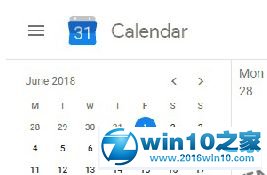
2.选择“全部时间”作为时间范围。
3.专注于删除'Cookies','缓存的图像和文件'以及其他网站数据。
4.点击清除数据按钮。
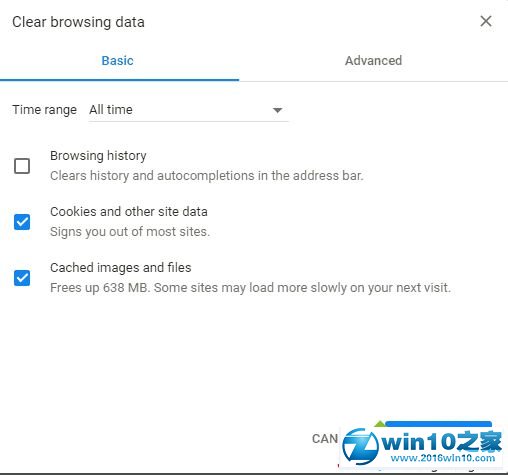
Microsoft Edge

2.按下Ctrl + Shift + Delete。
3.选中所有框并单击清除。
4.重新启动Edge并再次登录Google日历。
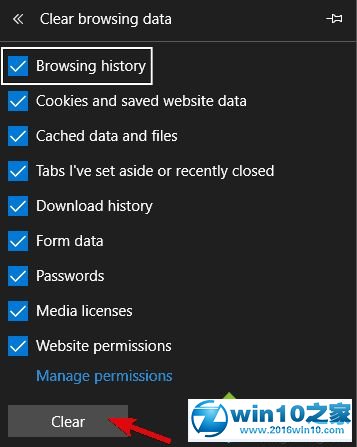
由于谷歌停止使用Google日历for Windows,因此在第三方应用程序中有很多替代方法来实现它。 例如,您可以使用Windows 10的日历应用来同步所有Google日历。 这似乎是一个可行的解决方案,但我们无法确定第三方应用程序是否导致事件消失或Google有过错。
出于这个原因,为了安全起见并避免负责支持团队的进一步理由,我们建议从所有第三方日历应用程序中删除Google日历输入。
Win10系统找不到Google日历的解决方法,参考教程设置之后,我们就可以找到Google日历了,以后看时间也方便许多。
以上就是小编分享的win10系统找不到Google日历的解决方法有需要的用户们可以采取上面的方法步骤来进行操作吧,欢迎继续关注,后续会有更多精彩!
相关文章
-

win10系统无法识别usb大容量存储设备解决方法的处理步骤
通过USB连接可以做许多的事情,其中最常见的就是U盘就是通过USB接口连接进行使用的,所以不管是USB接口还是USB这个词都是我们不会陌生
2022-07-26 10:20 -

高手指导win10系统诊断策略服务已被禁用的处理方法
根据小伙伴们的反馈,发现win10系统诊断策略服务已被禁用的问题是很多朋友的困扰,小编也算对电脑系统的部分问题了解的比较清楚,所以认为win10系统诊断策略服务已被禁用的问题还
2021-08-20 19:30 -

大神为你讲解win10系统wps残留office6文件夹删不掉的设置技巧
根据小伙伴们的反馈,发现win10系统wps残留office6文件夹删不掉的问题是很多朋友的困扰,即便很容易处理,还是有朋友不知道win10系统wp
2021-09-04 07:57 -

主编细说win10系统xbox校准手柄的操作办法
根据小伙伴们的反馈,发现win10系统xbox校准手柄的问题是很多朋友的困扰,于是小编就在网上搜集整理了win10系统xbox校准手柄的一些处理步骤,因此就有很多小伙伴来向我咨询win10系统
2021-10-16 23:36 -

手把手还原win10系统开机Windows boot manager无法启动BOOTBCD的恢复方法
依据网友的反响发觉win10系统开机Windows boot manager无法启动BOOTBCD的情况是大多数网友的困惑之处,即便很容易处理,还是有朋友不
2021-08-29 03:48 -

怎么快速解决win10系统若要升级windows server或企业版请联系管理员的处理办法
根据小伙伴们的反馈以及小编自己的观察,发现win10系统若要升级windows server或企业版请联系管理员的问题是很多朋友的困扰,因此我就在电脑上汇集整顿出win10系统若要升级windows serve
2021-09-07 20:30
最新系统下载
-
 1
1深度技术GhostWin10系统32位专业稳定版 V2022.07
发布日期:2024-07-05大小:未知
-
 2
2深度技术GhostWin10系统32位专业稳定版 V2022.07
发布日期:2024-07-02大小:4.65GB
-
 3
3深度技术Windows10系统32位低配精简版 V2023
发布日期:2024-06-27大小:4.45GB
-
 4
4【老电脑升级首选】Windows10系统64位 专业精简版
发布日期:2024-06-19大小:4.38GB
-
 5
5Windows10系统64位 官方正式版
发布日期:2024-06-19大小:4.52GB
-
 6
6Win10批量版
发布日期:2024-05-23大小:4.32GB
-
 7
7Windows10系统64位官方正式版 V190452965
发布日期:2024-04-24大小:4.69 GB
热门系统排行
-
 1
1雨林木风Ghost Win10 64位旗舰版 V2021.02
发布日期:2021-10-17人气:495
-
 2
2电脑公司win10 64位专业版 V2022.06
发布日期:2022-06-14人气:381
-
 3
3电脑公司 Ghost Win10 64位 纯净版 v2021.02
发布日期:2021-10-07人气:295
-
 4
4番茄花园 Ghost Win10 32位 旗舰版 v2021.02
发布日期:2021-10-19人气:227
-
 5
5深度技术Ghost Win10 64位元旦特别版 V2022.01
发布日期:2022-01-17人气:225
-
 6
6游戏专用 Ghost Win10 64位流畅稳定版 V2021.12
发布日期:2021-12-15人气:215
-
 7
7绿茶系统Ghost Win10 64位安全装机版 V2021.12
发布日期:2021-12-08人气:204
热门系统教程
-
 1
1大神操作win7系统运行日文游戏会显示乱码的具体步骤
发布日期:2021-09-30人气:5325
-
 2
2搞定win7系统老是要激活的详细方法
发布日期:2021-09-12人气:4553
-
 3
3图文解说win7系统安装360浏览器提示相关文件或文件夹被锁定的思路
发布日期:2021-10-09人气:3664
-
 4
4老司机教你设置win7系统连接VPN后不能访问内网的处理方式
发布日期:2021-10-12人气:2480
-
 5
5手把手教你win7系统更新时出现错误代码8024402c的设置方法
发布日期:2021-09-26人气:2257
-
 6
6技术员为你解决win7系统无法连接打印机报错代码0x00000057的设置教程
发布日期:2021-10-06人气:2092
-
 7
7图文说明win7系统电脑使用USB连接手机网络上网的操作方法
发布日期:2021-09-27人气:2024
